系统:PC
日期:2025-09-27
类别:影音媒体
版本:v5.15.0
格式工厂电脑版是一款功能强大的多媒体文件处理软件,软件具有用户友好的界面,操作简单易学,软件支持各种的文件格式,如AVI、MP4、MP3、FLV、JPG等常见媒体格式,无论是视频还是音频都可以进行转换处理,该软件适用于各类用户,满足你的所有使用需求。
格式工厂官方版还提供了一些常用的编辑功能。用户可以通过剪辑、合并、分割和旋转等功能来对视频和音频文件进行处理,赶紧来试试看吧。
1、支持多种格式
格式工厂的视频支持格式十分广泛,从常用格式到iPhone/iPod/PSP等多媒体指定格式,几乎囊括了所有类型多媒体格式;
2、修复功能
在转换过程中,格式工厂可修复某些意外损坏的视频文件;
3、弹性提升
格式工厂可让多媒体文件弹性“减肥”或“增肥”(即提高或降低视频的清晰度,帧率等);
4、图片转换
格式工厂可进行图片转换,支持图片文件缩放,旋转,水印等功能;
5、DVD抓取
格式工厂可进行视频抓取,用户可通过此功能轻松备份DVD到本地硬盘;
6、支持多语言
支持62种国家语言,使用无障碍,满足多种需要。
1、支持几乎所有类型多媒体格式
支持各种类型视频、音频、图片等多种格式,轻松转换到你想要的格式。
2、修复损坏视频文件
转换过程中,可以修复损坏的文件,让转换质量无破损。
3、多媒体文件减肥
可以帮您的文件“减肥”,使它们变得“瘦小、苗条”。既节省硬盘空间,同时也方便保存和备份。
4、可指定格式
支持iphone/ipod/psp等多媒体指定格式。
5、支持图片常用功能
转换图片支持缩放、旋转、水印等常用功能,让操作一气呵成。
6、备份简单
DVD视频抓取功能,轻松备份DVD到本地硬盘。
7、支持多语言
支持62种国家语言,使用无障碍,满足多种需要。
1.第一步:选择你想要转换成的格式。以要转换成“PNG”格式为例,打开软件后,点击“PNG”:

2.第二步:添加文件/文件夹,然后点击“确定”。

3.第三步:“点击开始”。
4.第四步:完成。
1、首先我们在“视频”下点击进入“MP4”选项。
2、进入后点击其中的“添加文件”按钮。
3、然后在文件夹中找到我们想要转换格式的视频,点击“打开”。
4、在输出配置中,可以修改视频清晰度、分辨率等参数。
5、设置完成后点击“确定”。
6、最后在主界面中点击“开始”并等待就可以转换为mp4格式了。
1、在本站下载并安装格式工厂来到下方界面,之后可选择将视频转换为MP4或者AVI等格式,这里以AVI为例,点击界面左侧“->AVI FLV”按钮。
2、来到转换界面后,点击正中间的添加文件按钮来添加我们想要压缩的视频文件。
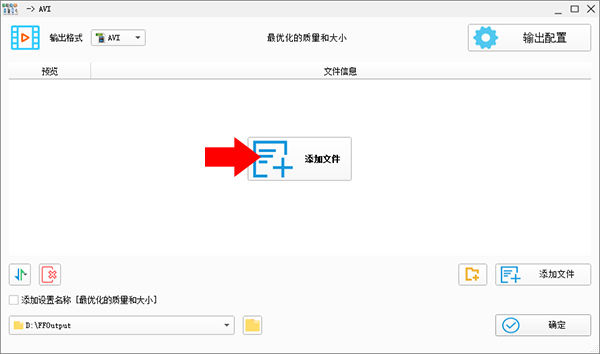
3、添加完成后点击右上角的“输出配置”按钮。
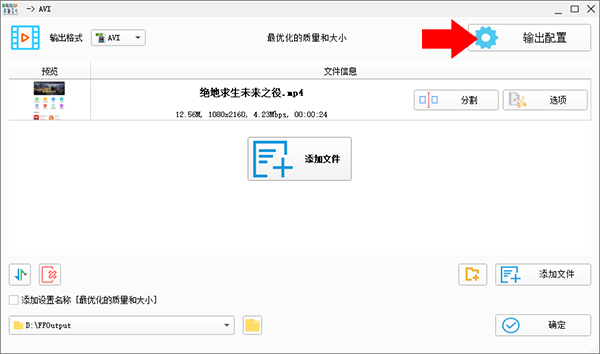
4、来到输出配置界面后,点击“大小限制”后方的下拉框,并选择我们想要将视频限制压缩至多大。
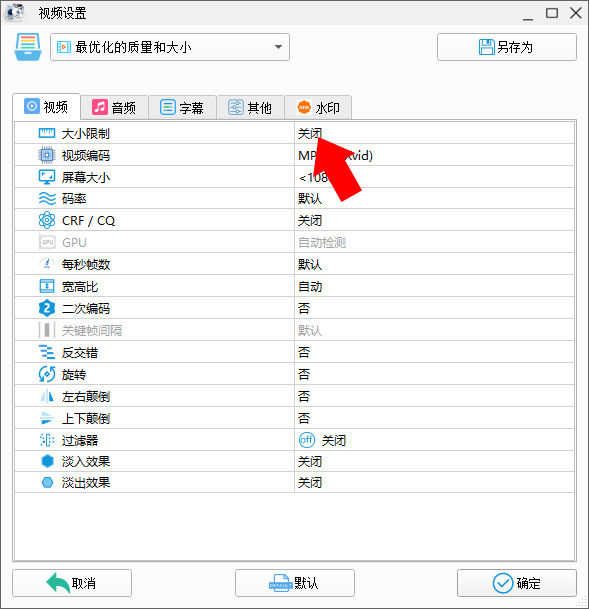
5、选择完成后点击”确认”返回转换界面后,再次点击右下角的“确认”按钮,返回格式工厂主界面。

6、可以看到主界面右侧出现一个未处理的文件,我们点击上方工具栏内的“开始”按钮来转换文件。
7、转换完成后可以看到文件已被压缩至9.26M,点击后侧暂停键后方文件夹图标按钮即可打开转换后的视频所在文件夹。
DVD转到视频文件时出现错误怎么办?
请点击下载mencoder.rar解压后替换掉格式工厂安装目录下的FFModules目录下的mencoder.exe即可。
怎样制作VCD/DVD?
目前官方只提供文件格式的转换,还不支持刻录,你可以先用所有转到MPG转换成一些刻录软件能识别的格式,再用他们制作。
使用“所有转到RMVB格式”时,总是出现“Failtodecode”的提示,怎么办?
转RMVB使用的是系统安装的解码器来解码,而格式工厂官方下载只自带几种常见的解码器,这时就需要用户自行安装一些其他的解码器,你可以安装个暴风影音或者K-Lite解码器包。
热门推荐
更多版本

格式工厂老版本安装包下载97.1MB影音媒体v5.15.0
查看
格式工厂永久会员破解版97.1MB文件管理v5.14
查看
格式工厂精简版97.1MB系统工具v5.15.0
查看
格式工厂免费VIP版97.1MB影音媒体v5.15.0
查看相关应用
实时热词
评分及评论
点击星星用来评分